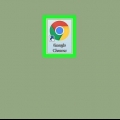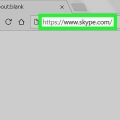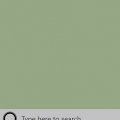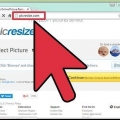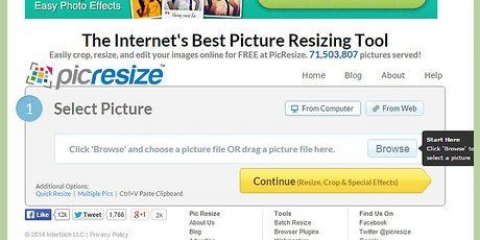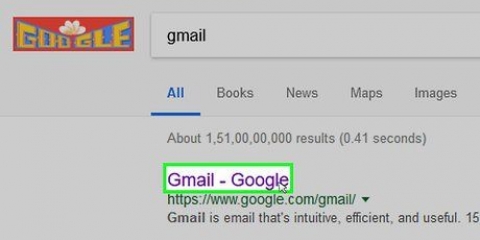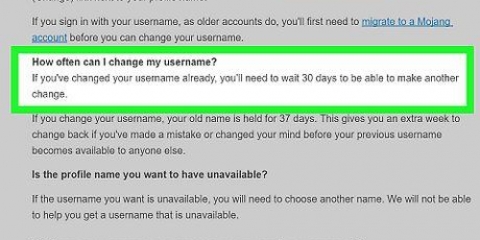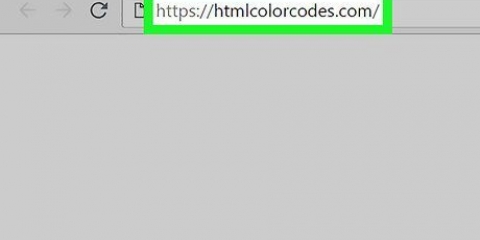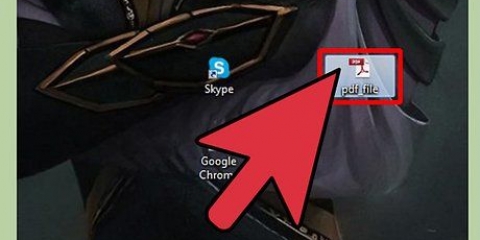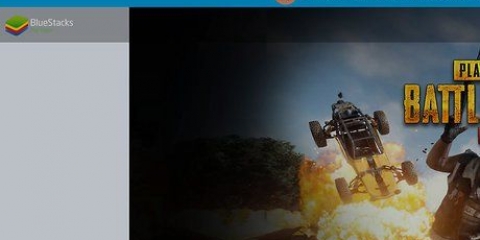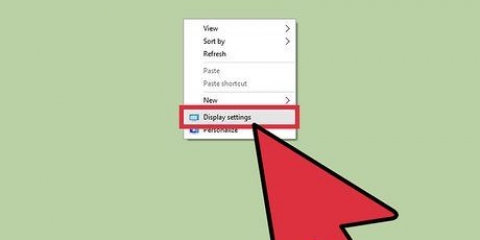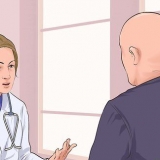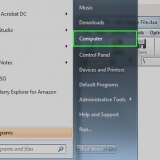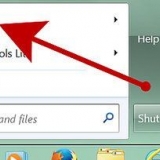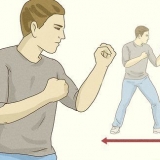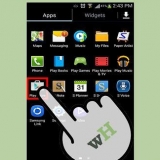Ändern sie ihren google-hintergrund
In diesem Artikel erfahren Sie, wie Sie den Hintergrund Ihres Google Chrome-Browsers ändern. Wenn Google Chrome aktualisiert wird, können Sie auf der Seite "Neuer Tab" das Menü "Einstellungen" verwenden, um Ihr eigenes Bild hochzuladen oder eines aus einer von Google bereitgestellten Liste auszuwählen. Sie können Google Chrome auch über das Einstellungsmenü im Browser ein Design hinzufügen.
Schritte
Methode 1 von 2: Verwenden der Seite „Neuer Tab“

1. Offen
Google Chrome. Klicken oder doppelklicken Sie auf das Chrome-App-Symbol. Dieser sieht aus wie ein roter, gelber, grüner und blauer Ball. - Wenn Sie Chrome nicht auf die neueste Version aktualisiert haben, müssen Sie oben rechts auf „⋮“ klicken, „Hilfe“ auswählen, auf „Über Google Chrome“ klicken, auf „Aktualisieren“ und dann auf „Neu starten“ klicken, wenn Sie werden dazu aufgefordert, bevor Sie fortfahren.

2. Öffnen Sie bei Bedarf einen neuen Tab. Wenn Google Chrome die Seite "Neuer Tab" nicht öffnet, klicken Sie rechts neben dem Tab ganz rechts oben im Chrome-Fenster auf das Symbol "+", um einen leeren Tab zu öffnen.

3. Klicken Sie auf das Symbol "Einstellungen"
in der unteren rechten Ecke der Seite. Dies öffnet ein Popup-Menü.
4. klicke aufLade ein Bild hoch. Diese Option befindet sich im Popup-Menü. Ein Explorer (Windows) oder Finder (Mac) Fenster wird geöffnet.
Sie können auch im Menü auf "Chrome-Hintergründe" klicken, wenn Sie das offizielle Hintergrundbild von Google verwenden möchten.

5. Wählen Sie ein Bild aus. Gehen Sie zu dem Dateispeicherort, an dem das Bild, das Sie hochladen möchten, gespeichert ist, und doppelklicken Sie dann auf das Foto, das Sie verwenden möchten.
Wenn Sie das Menü "Google Wallpapers" verwenden, müssen Sie nur einmal auf das Bild klicken, das Sie verwenden möchten.

6. klicke aufÖffnen unten im Fenster. Dadurch wird das Bild zum Hintergrund der Seite „Neuer Tab“ hinzugefügt.
Wenn Sie ein Bild aus „Chrome Wallpapers“ verwenden, klicken Sie unten im Fenster auf „Fertig“.
Methode 2 von 2: Verwenden Sie ein Thema

1. Offen
Google Chrome. Klicken oder doppelklicken Sie auf das Chrome-App-Symbol. Dieser sieht aus wie ein roter, gelber, grüner und blauer Ball.
2. klicke auf⋮ in der oberen rechten Ecke des Chrome-Fensters. Ein Dropdown-Menü wird angezeigt.

3. klicke aufEinstellungen. Dies ist im Dropdown-Menü. Dies öffnet die Einstellungsseite.

4. Scrollen Sie nach unten und klicken SieThemen. Dies steht ganz oben in der Optionsgruppe "Darstellung".

5. Wählen Sie ein Hintergrundthema aus. Scrollen Sie durch eine Liste von Themen, bis Sie ein Thema finden, das Sie verwenden möchten, und klicken Sie dann auf den Namen des Themas, um es auszuwählen.

6. klicke aufZu Chrome hinzufügen. Es ist ein blauer Button oben auf der Themenseite. Dadurch wird das Thema installiert; Je nach ausgewähltem Design kann sich der obere Rand des Browserfensters von Chrome ändern, um einen Teil des Designs widerzuspiegeln.
Wenn sich der obere Rand des Chrome-Fensters nicht ändert, klicken Sie auf das „+“-Symbol rechts neben der Registerkarte ganz rechts, um eine neue Registerkarte zu öffnen. Das Thema wird hier angezeigt.
Tipps
- Wenn Ihnen die im Store angezeigten Themen nicht gefallen, können Sie Ihr eigenes Thema erstellen.
Warnungen
- Wenn Sie Chrome auf einem Schul- oder Arbeitscomputer verwenden, können Sie das Hintergrundbild aufgrund von Administratorbeschränkungen möglicherweise nicht ändern.
"Ändern sie ihren google-hintergrund"
Оцените, пожалуйста статью